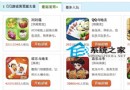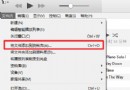iPhone丟失模式怎麼設置
很多用戶不知道iPhone丟失模式是什麼意思,小編下面就給大家解答一下,
iPhone丟失模式是什麼意思?
其實“丟失模式”顧名思義就是丟失iPhone的時候用的,如果iPhone沒設密碼的話可以遠程設置一個密碼和信息,讓撿到iPhone的人看到信息把手機歸還,總的來說就是遠程鎖定啦。
iPhone丟失模式設置教程:
准備工作:開啟 查找我的iPhone
進入系統設置——iCloud,滑動到設置底部,開啟“查找我的iPhone”!同時,請確保“查找我的iPhone”定位服務處於開啟狀態(具體操作:進入系統設置——定位服務——查找我的iPhone)。
其實以上選項系統均默認開啟,但並不排除部分同學為了省電將其關閉的可能。
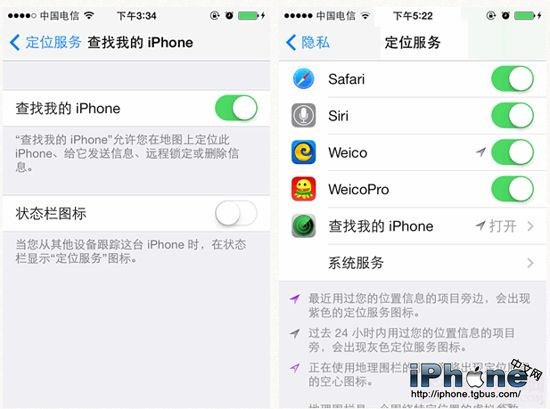
遠程鎖定我的iPhone
1. 發現手機丟失後,請使用電腦登陸iCloud.com,點擊“查找我的iPhone”。
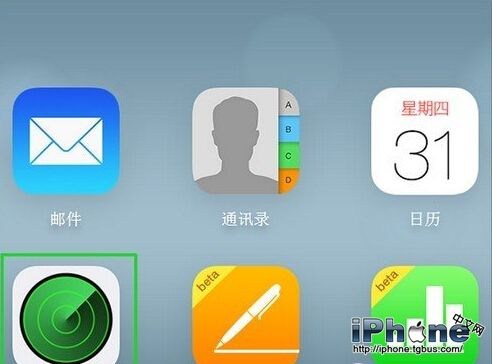
2. 輸入iCloud密碼,進入找回我的手機界面!隨後,點擊頂部的“所有設備”,選擇丟失的iOS設備。
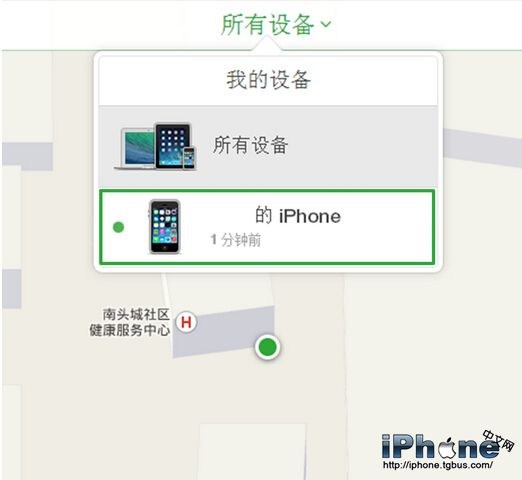
3. 選擇設備之後,屏幕右側會出現該設備的控制窗口。
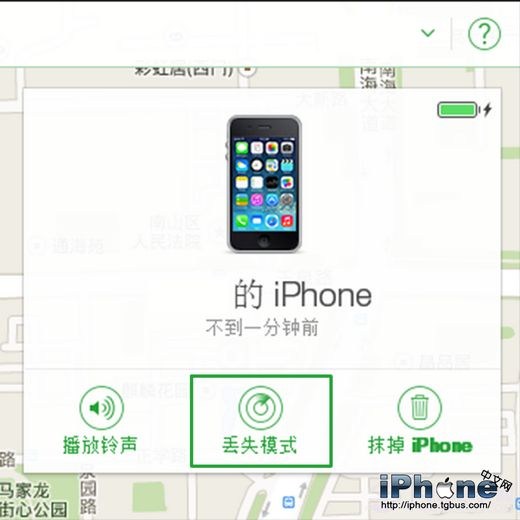
4. 選擇“丟失模式”後,iCloud會提示你輸入鎖機密碼,密碼無需與手機設定的保持一致,任意輸入即可!特別注意:在找回iPhone後,我們需要輸入以上四位數進行設備解鎖,因此請謹記!
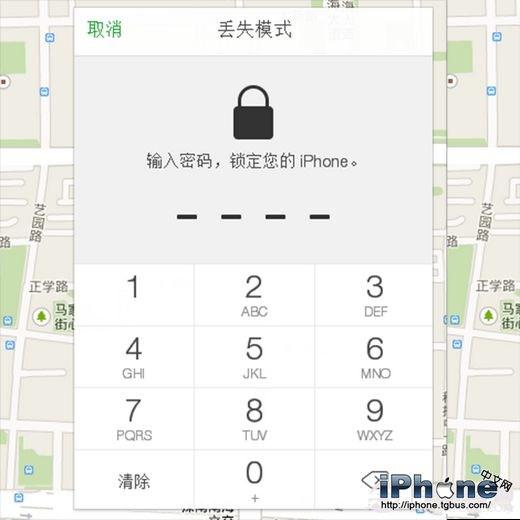
5. 然後按提示輸入聯系電話以及信息,以上信息都將在設備成功鎖定後顯示在鎖屏界面上!
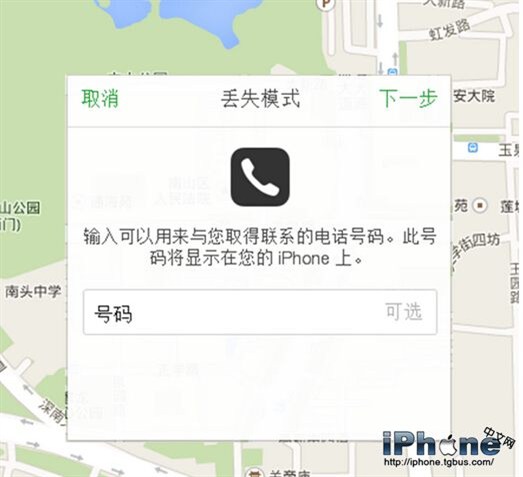
6. 由於是遠程鎖定,因此指令的傳達需要網絡的傳輸。所以,在手機沒有聯網的時候,iPhone是不會被鎖的!而只要手機一旦聯網,iPhone便會立刻鎖定!同時,手機會自動定位,我們可以在網頁端上查看手機所在的具體位置。

7. 指令生效後,iPhone便會被鎖定在鎖屏界面,並自動顯示剛才設置的電話號碼與信息!在鎖定手機的期間,除了撥打指定的聯系電話就無法進行任何操作,連通知欄與控制中心都被禁止呼出。
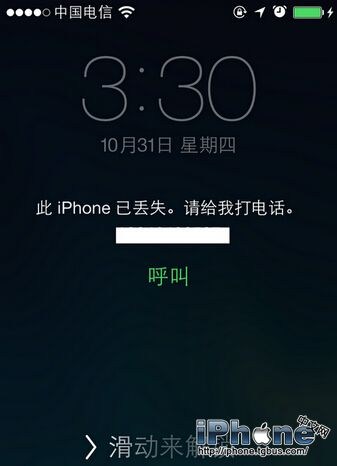
8. 解除的方式也很簡單,在鎖屏界面往右滑動,輸入剛才在丟回模式設置的4位鎖機密碼即可!
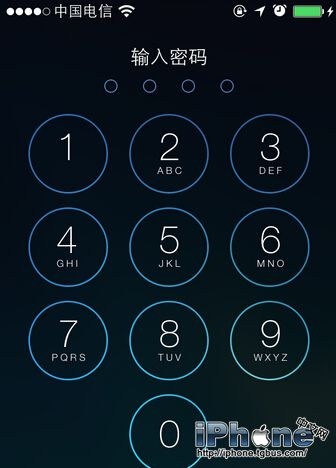
- 上一頁:iPhone丟了被關機怎麼找回?
- 下一頁:iPhone的小圓點怎麼設置
- iOS獲得以後裝備型號等信息(全)包括iPhone7和iPhone7P
- xcode8提交ipa掉敗沒法構建版本成績的處理計劃
- Objective-C 代碼與Javascript 代碼互相挪用實例
- iOS開辟之UIPickerView完成城市選擇器的步調詳解
- iPhone/iPad開辟經由過程LocalNotification完成iOS准時當地推送功效
- iOS法式開辟之應用PlaceholderImageView完成優雅的圖片加載後果
- iOS Runntime 靜態添加類辦法並挪用-class_addMethod
- iOS開辟之用javascript挪用oc辦法而非url
- iOS App中挪用iPhone各類感應器的辦法總結
- 實例講授iOS中的UIPageViewController翻頁視圖掌握器
- IOS代碼筆記UIView的placeholder的後果
- iOS中應用JSPatch框架使Objective-C與JavaScript代碼交互
- iOS中治理剪切板的UIPasteboard粘貼板類用法詳解
- iOS App開辟中的UIPageControl分頁控件應用小結
- 詳解iOS App中UIPickerView轉動選擇欄的添加辦法